![]() Cage
Cage
|
|
Cageコマンド
CageEditコマンドで他のオブジェクトを変形するために用いる直方体形のケージオブジェクトを作成します。
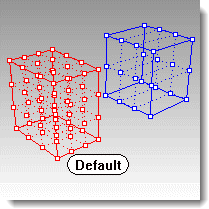
少ない数の制御点があるケージを用いて、より複雑なオブジェクトを編集することができます。ケージを使うことで、標準の制御点編集よりも変形をより滑らかに行うことができます。
ケージオブジェクトを作成後は、CageEditコマンドを使用してそのケージでオブジェクトをキャプチャし(捕え)ます。キャプティブオブジェクトを変形するにはケージの制御点を使用します。
操作手順
 ケージの直方体を作成します。
ケージの直方体を作成します。
メモ:オプションについては、Rectangleコマンドのトピックをご覧ください。
コマンドラインオプション
バウンディングボックス
オブジェクトのバウンディングボックスを使用します。
座標系
バウンディングボックスの座標系です。
作業平面
ワールド
3点
3点をピックして座標系を指定します。
ケージ点
直方体の形状を定義したら、ケージの3方向のそれぞれの制御点の数と次数を定義します。
X方向の点の数/Y方向の点の数/Z方向の点の数
X、Y、Z方向の制御点数を指定します。
X方向の次数/Y方向の次数/Z方向の次数
X、Y、Z方向の次数を指定します。